Mainos
Tasker on uskomattoman tehokas automaatiosovellus Androidille. Sen avulla voit automatisoida puhelimen asetukset, toiminnot ja muut näkökohdat tarvitsematta juurruttaa sitä.
Monet ihmiset välttävät Tasker-sovelluksen, koska sen maine on liian monimutkainen. Mutta kuten näet alla, hyödyllisten automaatiomenetelmien asettamisen Android-laitteellesi ei tarvitse olla ollenkaan monimutkaista.
Ladata:Tasker ($3)
1. Hiljainen tila alaspäin


Kun olet pimeässä paikassa, kuten elokuvateatterissa, selaaminen puhelimen hiljentämiseksi on ärsyttävää. Yksinkertainen ratkaisu on asettaa Tasker asettamaan hiljentämään puhelimesi aina, kun asetat sen puoli alaspäin.
Asenna tämä Taskerissa seuraavasti. Ensin, sinun on määritettävä profiili, kun puhelin on kuvapuoli alaspäin:
- Avaa Tasker, mene Profiilit -välilehti ja napsauta Plus -symboli uuden profiilin lisäämiseksi.
- valita Osavaltio, Näpäytä Sensorija valitse sitten Suuntautuminen.
- Alla Suuntautuminen, napauta Kasvot alas. Napsauta sitten < -kuvake näytön vasemmassa yläkulmassa palataksesi Profiilit välilehti.
Seuraavaksi sinun on määritettävä tehtävä, joka tapahtuu, kun puhelin asetetaan puoli alaspäin.
- Alla Uusi tehtävä, kosketa Plus -symboli ja anna tehtävälle nimi.
- Sisään Tehtävämuokkaus -tilassa napsauta Plus -symboli Audio toimintakategoria.
- Valita värähdellä kuten Äänitoimintoja värähdellä varten tila.
- Napauta < symboli palataksesi Profiili välilehti.
Tarkista, että uusi Kasvot alas profiili on päällä. Nyt puhelin siirtyy hiljaiseen (vain värähtely) -tilaan aina, kun asetat sen puoli alaspäin mihin tahansa pintaan.
2. Käynnistä sovellukset järjestyksessä


Aamulla saatat nauttia kahvisi istumisesta ja sosiaalisten sovellusten selaamisesta. Lounasaikaan voit ehkä lukea suosikkiuutissovelluksesi. Miksi kaikki nämä sovellukset eivät olisi avattu automaattisesti tietyllä kellonajalla?
Tämän Tasker-automaation asentaminen on helppoa. Luo ensin profiili ajan perusteella:
- Käynnistä Tasker, mene Profiilit -välilehti ja napsauta Plus -symboli uuden profiilin lisäämiseksi.
- valita Aikaja aseta aika, jonka haluat sovellusten avautuvan.
Kärki: Voit käyttää Toistaa valintaruutu avataksesi sovelluksen säännöllisesti tietyllä aikavälillä. Tämä on hieno tapa muistaa kirjata harjoittelu tai kalorien kulutus terveyssovelluksissasi.
Aseta seuraavaksi tehtävä:
- Alla Uusi tehtävä, kosketa Plus -symboli ja anna tehtävälle nimi.
- Sisään Tehtävämuokkaus -tilassa napsauta Plus symboli, valitse Sovellusja napauta sitten Käynnistä sovellus.
- Valitse ensimmäinen sovellus, jonka haluat käynnistää asetettuun aikaan.
- Toista vaihe 3 lisätäksesi lisää sovelluksia, jotka haluat avata automaattisesti.
Sitten, määrittämääsi aikaan, Tasker käynnistää määrittämäsi sovellukset.
3. Luo lukutila (näyttö on aina päällä)


Kindle on erinomainen laite lukemiseen, mutta voit lukea myös puhelimellasi parhaat Android-kirjojen lukijat 7 parasta Android-lukulaitetta Androidille, jota sinun pitäisi kokeillaNäiden parhaiden Android-kirjojen lukulaitteiden avulla voit lukea useimpia muotoja melkein missä tahansa laitteessa, minne tahansa haluatkin, rakastamiesi tehokkaiden ominaisuuksien avulla. Lue lisää . Kun teet niin, yleinen ongelma on, että näytölläsi voi olla aikakatkaisu, kun luet.
Tasker pystyy käsittelemään tätä säätämällä näyttöasetukset automaattisesti, kun käytät tiettyä sovellusta (kuten Amazon Kindle) kirjojen lukemiseen.
Näin määrität sen Taskerin kanssa. Luo ensin profiili lukutilaan:
- Käynnistä Tasker, mene Profiilit -välilehti ja napsauta Plus -symboli uuden profiilin lisäämiseksi.
- valita hakemus.
- Valitse sovellukset, joita käytät e-kirjojen lukemiseen. Tämä voi olla Amazon Kindle, PDF-sovellus tai vastaava.
Määritä seuraavaksi näyttöasetukset:
- Alla Uusi tehtävä, kosketa Plus -symboli ja anna tehtävälle nimi.
- Sisään Tehtävämuokkaus -tilassa, valitse Plus symboli, valitse Näyttöja valitse sitten Näytön aikakatkaisu.
- Aseta näytön aikakatkaisu haluamaasi arvoon sekunteina, minuutteina ja tunneina.
Jos asetat näytön aikakatkaisun valtavaan arvoon, on hyvä idea lisätä ylimääräinen tehtävä tähän profiiliin (lisää vain poistuminen tehtävä yllä olevaan profiiliin). Tee poistuminen tehtävä asettaa näyttöasetukset takaisin oletusaikakatkaisuun.
Tällä tavoin, kun poistut lukemissovelluksesta, voit olla varma, että näytön aikakatkaisu toimii taas normaalina.
4. Vähennä näytön kirkkautta yöllä


Monet sovellukset vähentävät näytön kirkkautta automaattisesti tietyllä kellonajalla. Mutta miksi asentaa lisäsovelluksia, kun Tasker voi tehdä työn puolestasi?
Näin määrität näytön kirkkauden automaation Taskerissa. Luo ensin profiili ”yötilaan”:
- Käynnistä Tasker, mene Profiilit välilehti ja paina Plus -symboli uuden profiilin lisäämiseksi.
- valita Aika.
- Aseta aikataulu, jolloin haluat vähentää näytön kirkkautta automaattisesti.
Aseta seuraavaksi tehtävä vähentää näytön kirkkautta myöhään illalla:
- Alla Uusi tehtävä, kosketa Plus symboli ja nimeä tehtävä.
- Sisään Tehtävämuokkaus -tilassa, valitse Plus symboli, valitse Näyttöja napauta sitten Näytön kirkkaus.
- Aseta kirkkaustaso (0 on alhaisin asetus).
Nyt Tasker vähentää näytön kirkkautta automaattisesti asettamasi ajanjakson ajan.
Kärki: Voit lisätä samanlaisen profiilin vuorokauden aikana, kun olet ulkona ja tarvitset korkeampaa kirkkaustasoa. Toista yllä olevat vaiheet, mutta aseta aikakehys ulkona ollessasi, ja näytön kirkkaus on suurempi.
5. Ota Wi-Fi käyttöön Wi-Fi-yhteyspisteissä

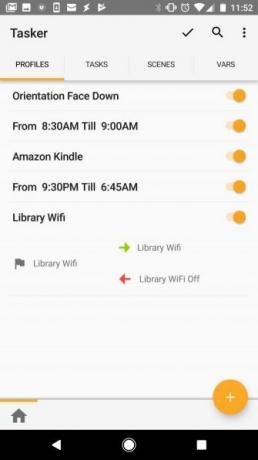
Jos olet usein suositut ilmaiset Wi-Fi-yhteyspisteet Kuinka löytää ilmainen rajoittamaton langaton internetyhteys melkein missä tahansaEi ole mitään muuta kuin ilmaisen Wi-Fi-pisteytyksen tekemistä. Tässä on joitain tapoja löytää ilmainen rajoittamaton Wi-Fi missä oletkin. Lue lisää kuten kahviloita tai paikallista kirjastoa, voit säästää aikaa (ja tietojen käyttöä matkapuhelinsuunnitelmassasi) ottamalla automaattisesti käyttöön Wi-Fi: n, kun käyt kyseisissä paikoissa.
Tässä tapauksessa määrität Taskerin ottamaan Wi-Fi käyttöön tietyssä paikassa:
- Käynnistä Tasker, mene Profiilit välilehti ja paina Plus -symboli uuden profiilin lisäämiseksi.
- valita Sijainti.
- Selaa karttaa ja zoomaa sijaintiin (kuten paikalliseen kirjastoon).
- Aseta sijaintimerkki pitkään painamalla karttaa.
Määritä seuraavaksi tehtävä ottamaan käyttöön Wi-Fi-yhteys, kun olet siellä:
- Palata Profiilit ja anna sijainnille nimi.
- valita Uusi tehtävä ja nimeä tehtävä.
- Sisään Tehtävämuokkaus tilassa, paina Plus symboli, valitse Nettoja napauta sitten Wi-Fi.
- Muuttaa Aseta että Päällä.
- Palaa sivulle Profiilit -ikkuna, paina pitkään tehtävää ja valitse Lisää Lopeta tehtävä. Napauta sitten Uusi tehtävä. Nimeä tehtävä.
- Paina plusmerkkiä ja valitse Netto, napauta Wi-Fi, ja varmista Aseta On Vinossa.
Nyt kun palaat omalle Profiilit -välilehdessä näet sijaintipaikan, jonka tehtävänä on kytkeä Wi-Fi päälle saapuessasi ja sammuttaa Wi-Fi poistumisen yhteydessä.
6. Lähetä tekstiviestejä heikossa akussa
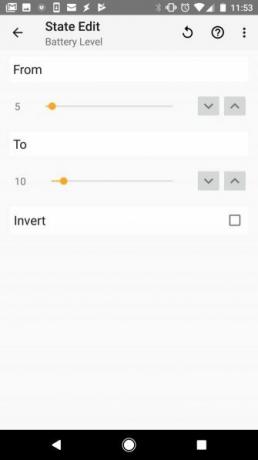
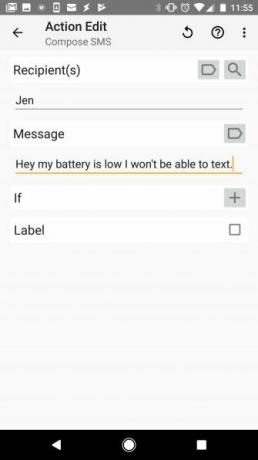
Rakastat tätä automaatiota, jos olet koskaan löytänyt itsesi kuolleella puhelimella etkä voi kommunikoida. Voit määrittää Taskerin määrittämään automaattisesti tekstiviestin, kun akun varaus on kriittinen.
Asenna tämä Tasker-automaatio luomalla toinen Profiili ja anna sille nimi kuten Paristojen tyhjentyminen -ilmoitukset. Sitten:
- Valita Osavaltio.
- valita tehoja napauta Akun varaustaso.
- Aseta akun varaustaso, jolle haluat lähettää tekstiviestejä automaattisesti.
- Lisää uusi tehtävä ja nimeä se.
- hana Plus, valitse sitten Puhelin, ja valitse Kirjoita tekstiviesti.
- Kirjoita vastaanottajat, joille haluat lähettää tekstin, ja kirjoita "tyhjä paristo" -viesti, jonka haluat lähettää.
Palaa sivullesi Profiilit sivulla, ja olet valmis.
7. Suojatut sovellukset

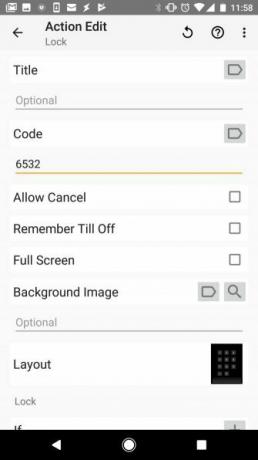
Jos jätät puhelimesi istumaan ilman tunnuskoodia, on melko helppoa, että joku noutaa sen ja loukkaa yksityisyyttäsi. He voivat avata Facebookin, WhatsAppin tai muita sovelluksia, joihin olet kirjautunut, ja katsella yksityisiä keskustelujasi.
Lisää puhelimeesi ylimääräistä suojausta asettamalla Tasker lukitsemaan tietyt sovellukset:
- Luoda uusi Profiilija valitse hakemus.
- Valitse kaikki lukittavat sovellukset.
- Palaa sivulle Profiilit -välilehti ja lisää uusi tehtävä ja nimeä se.
- valita Näyttö, napauta sitten Lukko.
- Kirjoita koodi, jota haluat käyttää lukitaksesi nämä sovellukset.
Nyt joka kerta, kun kyseiset sovellukset avataan, sinun on kirjoitettava salasanasi käynnistääksesi ne.
8. Lue viestejä ajon aikana


On liian yleistä, että kuljettajat tarkistavat viestinsä ajon aikana. Mutta tämä on erittäin vaarallista. Lisää turvallisuuttasi antamalla Tasker tarkistaa ja lukea sinulle viestejä ääneen ajon aikana.
Tämän automaation asettamiseksi sinun on ensin tehtävä Tasker lukemaan tekstiviestejä, kun puhelin on telakoituna:
- Luo uusi profiili ja valitse Osavaltio.
- Valita Laitteisto, valitse Telakoitu, ja alle Tyyppi, valitse Auto.
- Palaa sivulle Profiilit välilehti ja napauta Plus lisätä uusi tehtävä ja nimetä se.
- Valita Tasker, napauta Profiilin tila, ja alle Nimi, valitse Lue tekstiviesti.
- Muuttaa Aseta että Päällä.
Nyt haluat varmistaa, että tämä on kytketty pois päältä, kun irrotat puhelimesi:
- Paina pitkään Lue tekstiviesti päällä äskettäin luomasi tehtävä ja valitse Poistu tehtävästä.
- Lisää uusi tehtävä napauttamalla Plus ja valitse Tasker, sitten Profiilin tila.
- Alla Nimi, valitse Lue tekstiviesti ja muutos Aseta että Vinossa.
Lopuksi sinun on luotava uusi profiili, joka käynnistyy, kun uusi tekstiviesti saapuu. Tämä profiili mukauttaa tekstiä lukevan sanamuodon:
- vuonna Profiilit välilehti, luo uusi profiili.
- valita Tapahtuma, napauta sitten Puhelin, Vastaanotettu teksti. Alla Tyyppi, napauta Minkä tahansa.
- Takaisin Profiilit -välilehdessä, lisää uusi tehtävä napauttamalla Plus.
- Alla Suodattaa välilehti, kirjoita Sanoa ja napauta sitten Sanoa.
- Kirjoita ”% SMSRF lähetti seuraava tekstiviesti:% SMSRB” ilmestyvään tekstikenttään.
Takaisin sisään Profiilit -välilehti, voit nimetä viimeisen profiilin ja olet valmis.
Tämä on hiukan edistyneempi automaatio. Mutta kuten voit nähdä, jopa edistyneet automaatiot vaativat vain parin profiilia ja tehtäviä suorittaaksesi erittäin tehokkaita toimintoja.
Puhelimen automatisointi Taskerilla
Kuten huomaat, Tasker ei ole niin monimutkainen kuin monet ihmiset ajattelevat. Vain luomalla muutamia profiileja ja tehtäviä voit muuttaa puhelimesi todella merkittäväksi laitteeksi.
Jos et silti pidä Taskerin käytöstä, niitä on paljon automatisoidut Android-asetukset, jotka voit määrittää 7 automaattista Android-asetusta, joita sinun tulisi käyttää säästääksesi aikaaHaluatko, että Android-laitteesi käsittelee itseään tehokkaasti? Tässä on useita automatisoituja Android-ominaisuuksia, joita sinun pitäisi alkaa käyttää säästämään aikaa joka päivä. Lue lisää .
Ryanilla on BSc-tutkinto sähkötekniikasta. Hän on työskennellyt 13 vuotta automaatiotekniikassa, 5 vuotta IT: ssä ja on nyt sovellusinsinööri. MakeUseOfin entinen toimitusjohtaja, hänet puhutaan kansallisissa konferensseissa datan visualisoinnista ja hänet on esitelty kansallisessa televisiossa ja radiossa.
